\当サイト限定クーポン!/
新規会員なら最大60日間Proプラン無料!
「クーポンの利用方法はこちら」
Canvaでリンクを貼る(埋め込む)方法とできない場合の対象法、PDFやスマホも
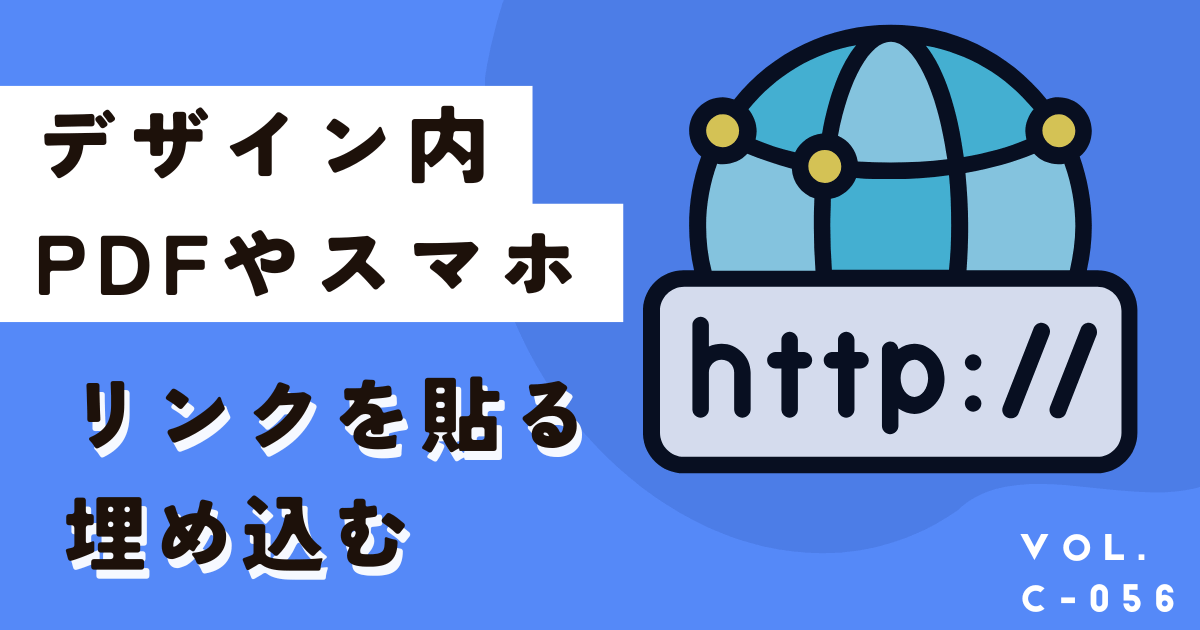
 あずま 学長
あずま 学長Canva共通講座へようこそ、あずま学長です。
デザインの中に特定のウェブサイトや資料へのリンクを埋め込みたいと思ったことはありませんか?特に、プレゼンテーション資料やPDF資料を作成する際に、関連情報へのアクセスを容易にすることは、情報の価値を高める上で非常に重要です。
そこで本講座では、Canvaでデザインにリンクを貼る(埋め込む)具体的な方法から、リンクがうまく機能しない場合の対処法、さらにはPDF出力やスマートフォンでの扱いについても詳しく解説します。
リンクを貼る目的とSEOへの影響
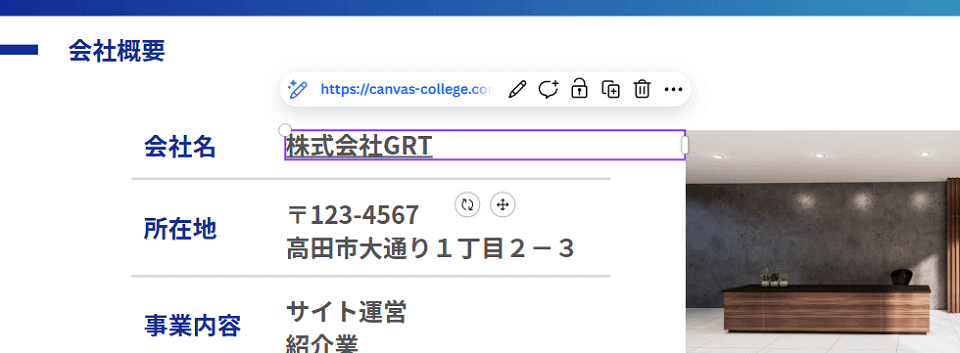
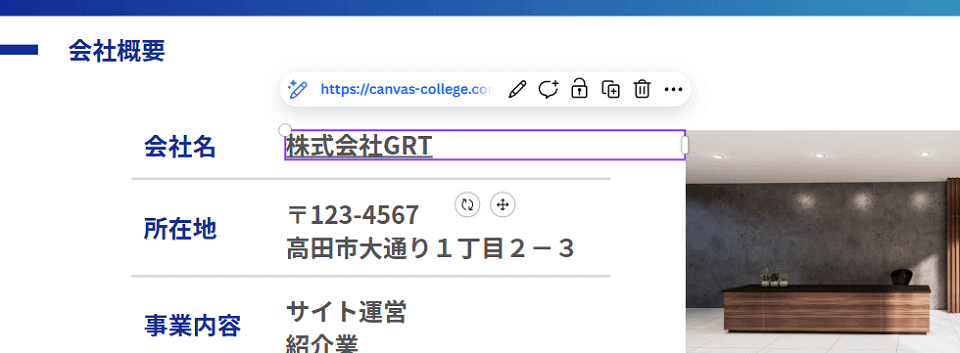
デザインにリンクを貼ることには、単に情報提供の手段としてだけでなく、SEOの観点からも重要な意味を持ちます。
ユーザーエクスペリエンスの向上
リンクを貼る最大の目的は、ユーザーエクスペリエンス(UX)の向上です。ユーザーがデザインを見た際に、関連情報にすぐにアクセスできることは、コンテンツの理解度を高め、エンゲージメントを促進します。例えば、製品紹介の資料に購入ページへのリンクを貼ることで、ユーザーはスムーズに次の行動に移ることができます。
情報の信頼性と深掘り
信頼できる情報源へのリンクを貼ることで、デザイン全体の信頼性を高めることができます。また、限られたスペースでは伝えきれない詳細な情報や補足説明を、リンク先のページで提供することで、ユーザーはより深く情報を掘り下げることができます。
SEOにおける間接的な効果
Canvaで作成したデザイン自体が直接的にSEOの評価に影響を与えることはありません。しかし、デザインに貼られたリンクが、最終的にウェブサイトへのトラフィックを誘導し、ウェブサイトのエンゲージメントを高めることで、間接的にSEOに良い影響を与える可能性があります。
例えば、高品質なデザインがSNSで共有され、そこからウェブサイトへのアクセスが増えることで、検索エンジンは「このウェブサイトはユーザーにとって価値がある」と判断し、検索順位の向上につながる可能性があります。
Canvaでリンクを貼る基本的な方法
Canvaでデザインにリンクを貼る方法は非常にシンプルです。テキスト、画像、図形など、さまざまな要素にリンクを設定することができます。
テキストにリンクを貼る
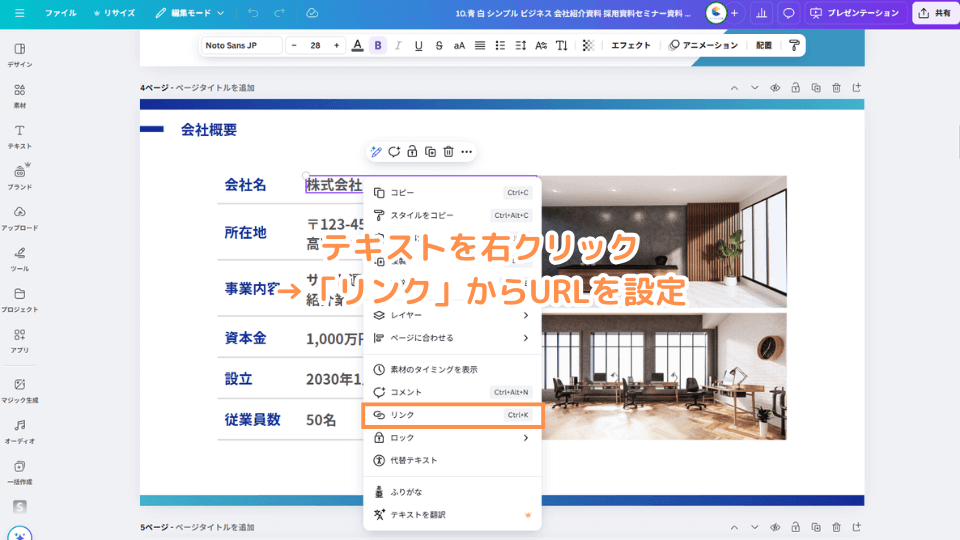
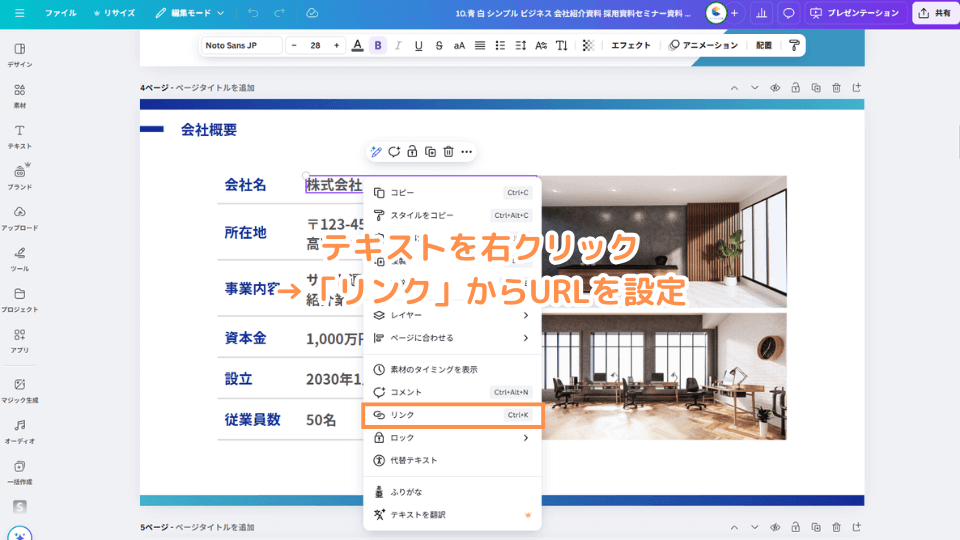
最も一般的な方法です。文章中の特定のキーワードやフレーズにリンクを設定し、関連情報へ誘導します。
- リンクを貼りたいテキストを選択する: デザイン上の任意のテキストボックスをクリックし、リンクを貼りたい部分をドラッグして選択します。
- リンクアイコンをクリックする: ツールバーに表示される鎖のアイコン(リンクアイコン)をクリックします。
- URLを入力する: ポップアップ表示される入力欄に、リンク先のURL(ウェブサイトのアドレス)を入力します。
- 「適用」をクリックする: URLを入力したら、「適用」ボタンをクリックしてリンクを確定します。
画像にリンクを貼る
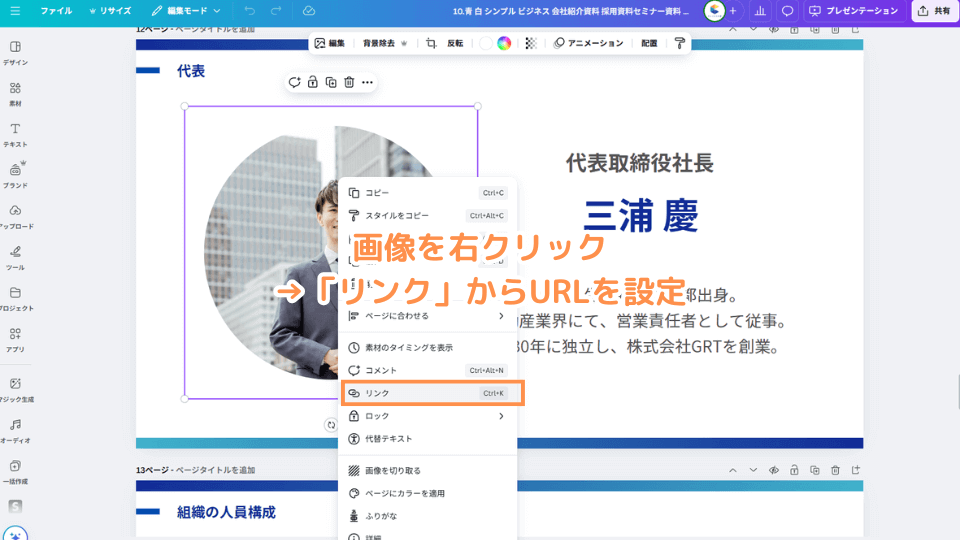
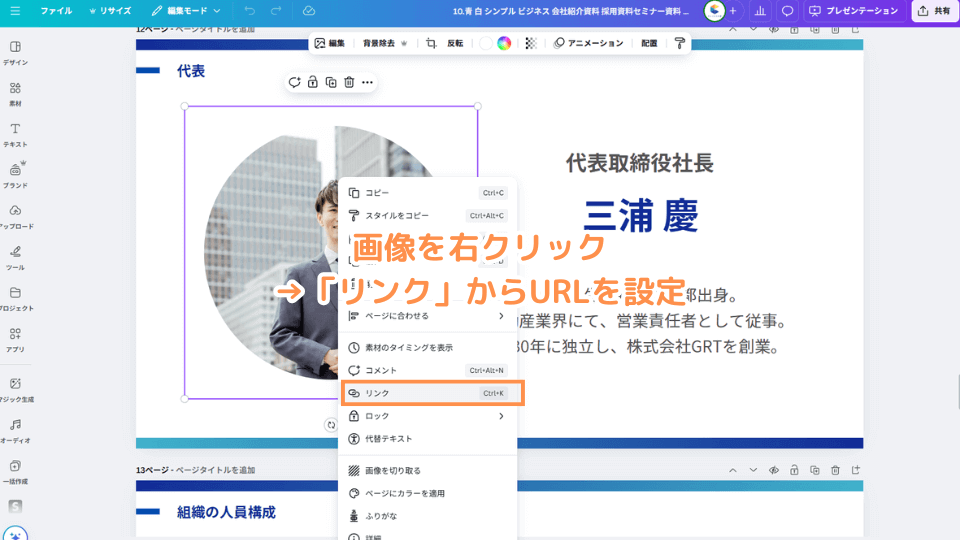
画像をクリックすることで、指定のページに遷移させることができます。特に、ウェブサイトのバナーやサムネイルに利用されることが多いです。
- リンクを貼りたい画像を選択する: デザイン上の任意の画像をクリックして選択します。
- リンクアイコンをクリックする: ツールバーに表示される鎖のアイコン(リンクアイコン)をクリックします。
- URLを入力する: ポップアップ表示される入力欄に、リンク先のURLを入力します。
- 「適用」をクリックする: URLを入力したら、「適用」ボタンをクリックしてリンクを確定します。
図形やエレメントにリンクを貼る
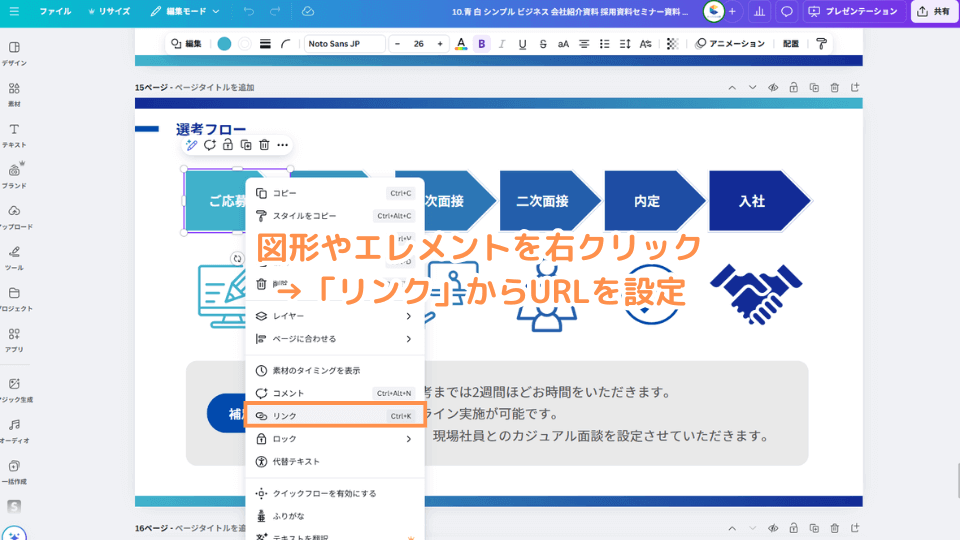
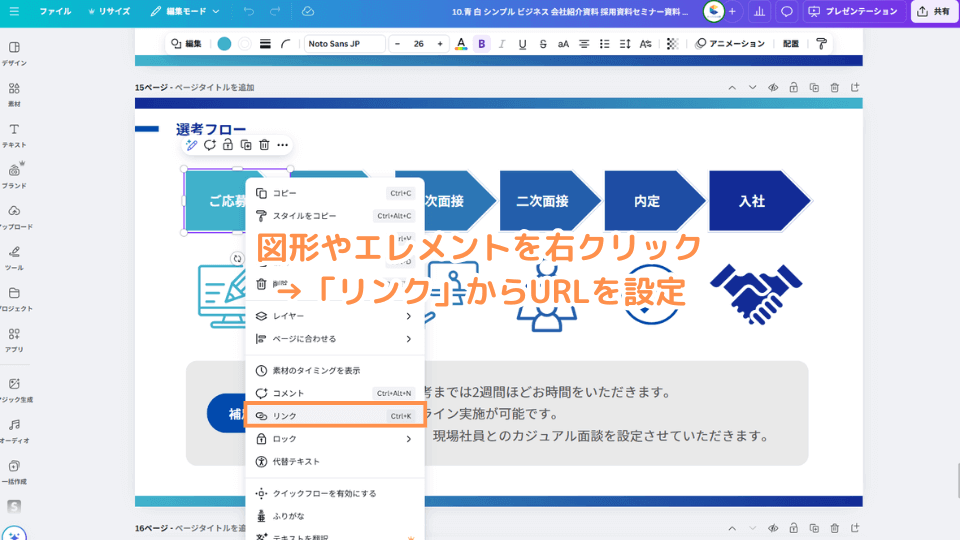
ボタンのような役割を持たせたい場合に便利です。例えば、「詳しくはこちら」というボタンにリンクを設定できます。
- リンクを貼りたい図形またはエレメントを選択する: デザイン上の任意の図形やエレメントをクリックして選択します。
- リンクアイコンをクリックする: ツールバーに表示される鎖のアイコン(リンクアイコン)をクリックします。
- URLを入力する: ポップアップ表示される入力欄に、リンク先のURLを入力します。
- 「適用」をクリックする: URLを入力したら、「適用」ボタンをクリックしてリンクを確定します。
内部リンク(Canvaデザイン内の別ページへのリンク)
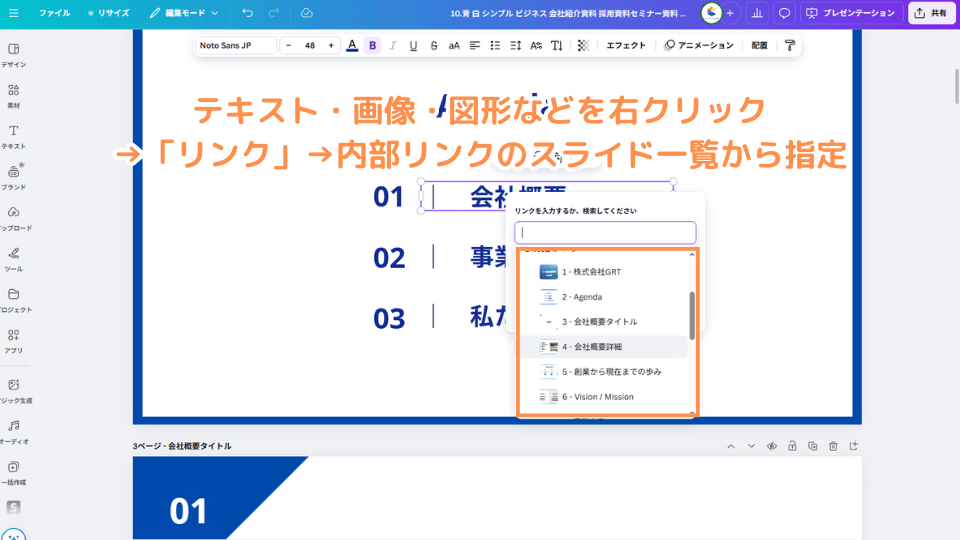
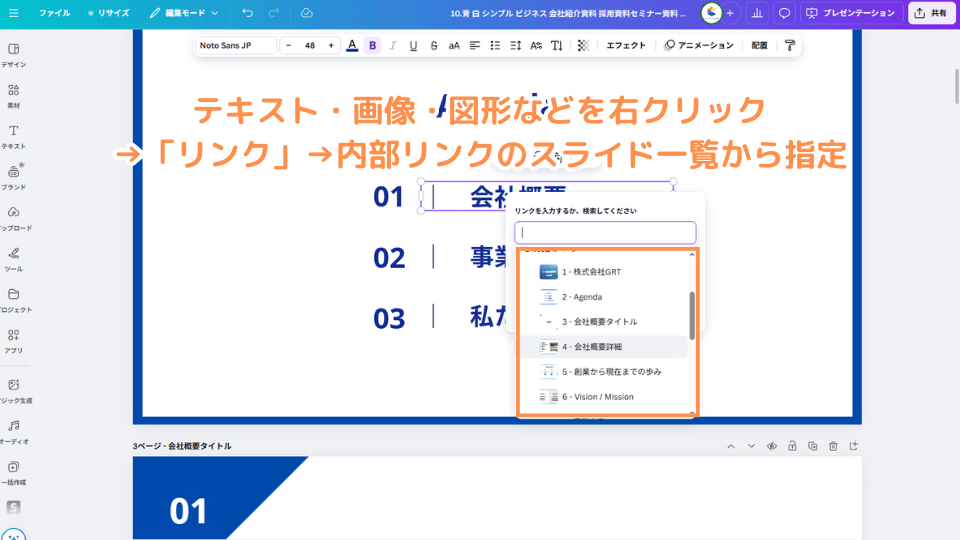
同じCanvaデザイン内の別のページにリンクを設定することもできます。これは、長文の資料やプレゼンテーションで、目次から各セクションへジャンプさせたい場合に非常に有効です。
- リンクを設定したいテキスト、画像、または図形を選択します。
- リンクアイコンをクリックします。
- 「内部リンク」を選択します: ポップアップ表示される入力欄の下にある「内部リンク」のオプションを選択します。
- リンク先のページを選択します: デザイン内の既存のページリストから、リンク先のページを選択します。
- 「適用」をクリックします。
PDFへの埋め込みとリンクの有効性
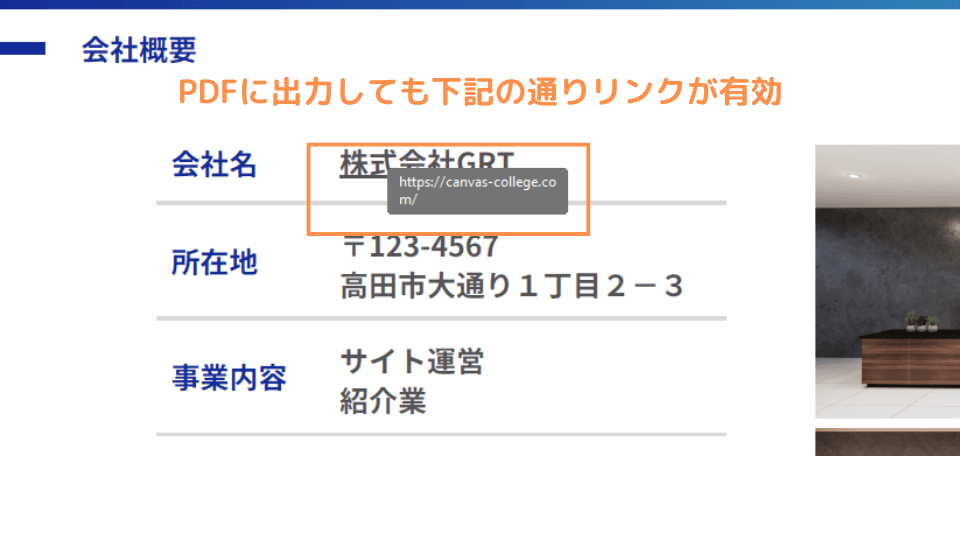
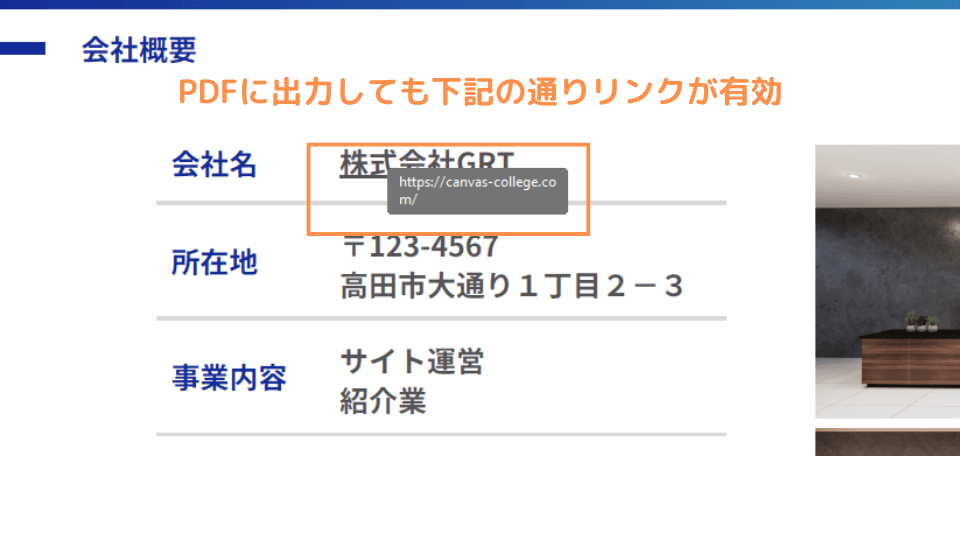
Canvaで作成したデザインをPDF形式でダウンロードした場合、設定したリンクは有効な状態で出力されます。これは、オンラインで共有する資料や、印刷後もQRコードなどを介さずに直接ウェブサイトにアクセスしてもらいたい場合に非常に便利です。
ただし、リンクが機能するかどうかは、閲覧するPDFリーダーの機能にも依存します。ほとんどの現代的なPDFリーダー(Adobe Acrobat Reader、Google ChromeのPDFビューアなど)では問題なくリンクをクリックできます。
PDFダウンロード時の注意点
- 「標準(高品質なドキュメント)」でダウンロードする: CanvaでPDFをダウンロードする際、「標準(高品質なドキュメント)」オプションを選択することをおすすめします。これにより、画像品質を保ちつつ、リンクが正しく機能します。
- 「印刷用PDF(CMYK)」は非推奨: 印刷用のPDF(CMYK)は、リンクが機能しない可能性があります。これは、印刷を目的としたフォーマットであり、ウェブ上のインタラクティブな要素は考慮されていないためです。
リンクが貼れない、機能しない場合の対処法
Canvaでリンクを貼ったはずなのに、なぜか機能しない、またはそもそもリンクアイコンが表示されないといった問題に遭遇することがあります。ここでは、その原因と対処法を詳しく解説します。
リンクアイコンが表示されない場合
1. 要素の選択を確認する
最も多い原因は、リンクを貼りたい要素が正しく選択されていないことです。
- テキストの場合: テキストボックス全体ではなく、リンクを貼りたい特定の文字列をドラッグして選択しているか確認してください。
- 画像や図形の場合: リンクを貼りたい画像や図形が選択されていることを確認してください。選択すると、青い枠が表示されます。
2. グループ化の解除
複数の要素をグループ化している場合、個々の要素に直接リンクを貼ることができない場合があります。
- グループ化されている要素を選択します。
- ツールバーの「グループ解除」をクリックします。
- 個々の要素にリンクを再設定してみてください。
3. ロックされている要素
要素がロックされている場合、編集ができないためリンクも設定できません。
- ロックされている要素を選択します。
- ツールバーの「ロック解除」アイコン(鍵のマーク)をクリックします。
4. Canvaの不具合
ごく稀に、Canvaの一時的な不具合でリンクアイコンが表示されないことがあります。
- ページのリロード: ブラウザのページを再読み込みしてみましょう。
- ブラウザのキャッシュクリア: ブラウザのキャッシュをクリアしてみるのも有効です。
- 別のブラウザで試す: 普段使っているブラウザ以外でCanvaにアクセスしてみるのも一つの手です。
- Canvaのサーバー状況を確認: Canvaの公式Twitterやステータスページで、サーバー障害の情報が出ていないか確認してみましょう。
リンクが機能しない場合(PDFダウンロード後など)
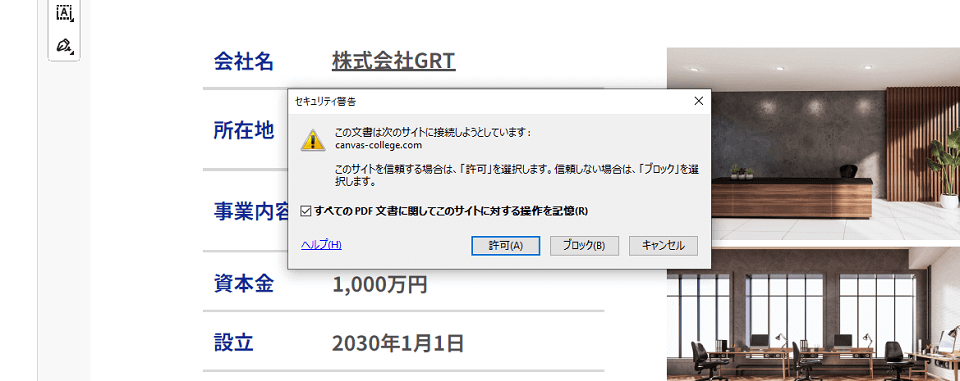
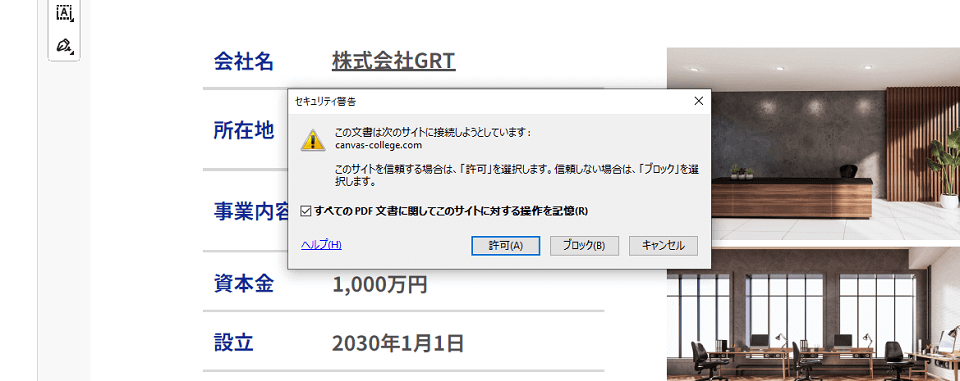
1. URLの入力ミス
最も単純な原因ですが、URLの入力ミスはよく起こります。
- URLを再確認する: リンク先のURLが正確に入力されているか、スペルミスや余分なスペースがないかなどを注意深く確認してください。
- 直接URLをコピー&ペーストする: 可能であれば、リンク先のウェブサイトのURLをブラウザから直接コピーして、Canvaのリンク入力欄に貼り付けましょう。
2. PDFダウンロード時の設定ミス
前述の通り、PDFダウンロード時の設定が原因でリンクが機能しないことがあります。
- 「標準(高品質なドキュメント)」でダウンロードしているか確認する: 誤って「印刷用PDF(CMYK)」を選択していないか確認してください。
3. リンク先のページが存在しない、または変更されている
リンク先のウェブサイトやページが、すでに削除されている、またはURLが変更されている可能性があります。
- リンク先のURLに直接アクセスしてみる: ブラウザで直接URLを入力し、ページが開くか確認してください。開かない場合は、リンク先が無効になっている可能性があります。
- 新しいURLに更新する: リンク先が変更されている場合は、Canvaのデザイン内のリンクを新しいURLに更新しましょう。
4. PDFリーダーの制限
ごく一部の古いPDFリーダーでは、リンク機能がサポートされていない場合があります。
- 別のPDFリーダーで試す: Adobe Acrobat ReaderやGoogle ChromeのPDFビューアなど、より一般的なPDFリーダーでPDFを開いてみてください。
5. Canvaでの共有方法
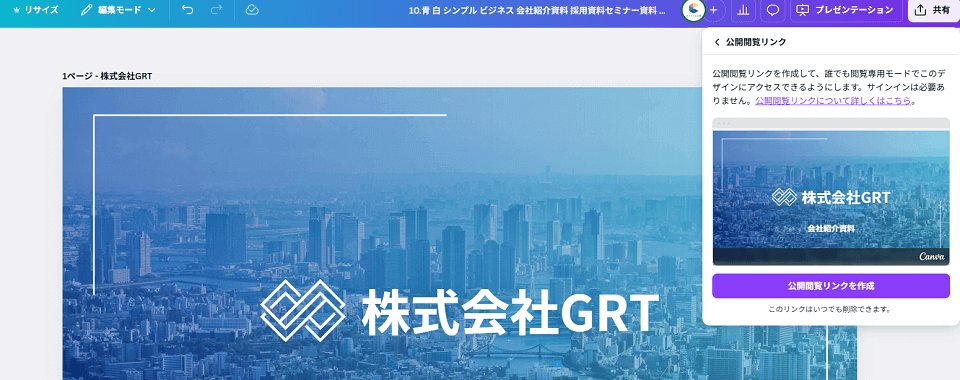
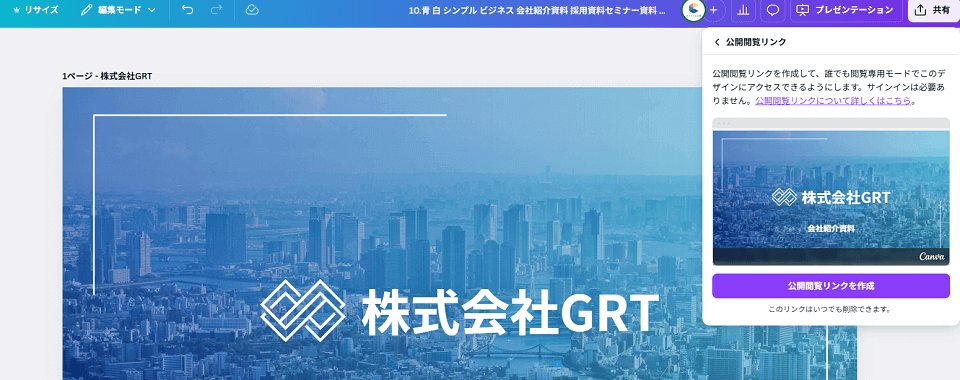
Canvaで作成したデザインをオンラインで共有する場合、共有方法によってはリンクが機能しないことがあります。
- 「閲覧」または「ウェブサイト」として共有する: Canvaの「共有」オプションで、「閲覧」リンクまたは「ウェブサイト」として共有すると、リンクはクリック可能です。
- 「プレゼンテーションモード」で共有する: プレゼンテーションモードで共有する場合も、リンクは機能します。
- 画像形式でダウンロードしている場合: PNGやJPGなどの画像形式でダウンロードした場合、画像自体にはリンクの情報は含まれません。リンクを機能させたい場合は、必ずPDF形式でダウンロードするか、Canvaのウェブサイト共有機能を利用してください。
スマートフォンでのリンクの扱い
Canvaで作成したデザインをスマートフォンで閲覧する場合、リンクは通常通り機能します。
閲覧アプリによる挙動の違い
- Canvaアプリ: Canvaアプリ内でデザインを閲覧する場合、リンクはタップするとブラウザで開きます。
- PDFリーダーアプリ: PDFリーダーアプリでダウンロードしたPDFを閲覧する場合、リンクはタップするとアプリ内のブラウザまたは外部ブラウザで開きます。
- ブラウザ: スマートフォンのブラウザでCanvaの共有リンク(閲覧リンクやウェブサイトとして共有したもの)を開いた場合、リンクはタップするとそのままブラウザ内で遷移するか、新しいタブで開きます。
スマートフォンでの注意点
- タップ領域の確保: スマートフォンでは、指でタップするため、リンクのタップ領域が小さいと誤タップの原因になります。特に小さなテキストや画像にリンクを貼る場合は、タップしやすいように十分なスペースを確保しましょう。
- レスポンシブデザインの考慮: Canvaは基本的にレスポンシブ対応ですが、複雑なレイアウトの場合、スマートフォンで見た際にリンクが見づらくなることがあります。スマートフォンでの表示も確認し、必要であれば調整しましょう。
Canvaでリンクを最大限に活用するためのヒント
Canvaでリンクを貼ることは簡単ですが、より効果的に活用するためにはいくつかのヒントとベストプラクティスがあります。
1. リンクテキスト(アンカーテキスト)の最適化
テキストにリンクを貼る際、どのようなテキストにリンクを貼るかは非常に重要です。
- 具体的なアンカーテキストを使用する: 「こちら」や「クリック」といった汎用的な言葉ではなく、「製品の詳細はこちら」や「無料ガイドをダウンロード」など、リンク先のコンテンツを具体的に示す言葉を使いましょう。
- キーワードを含める(SEOフレンドリーな視点): もし可能であれば、リンク先のコンテンツに関連するキーワードをアンカーテキストに含めることで、ユーザーと検索エンジンの双方に、リンク先の情報が何であるかを明確に伝えることができます。ただし、不自然なキーワードの詰め込みは避けましょう。
2. リンクの視覚的な識別
リンクであると一目でわかるように、視覚的な識別を意識しましょう。
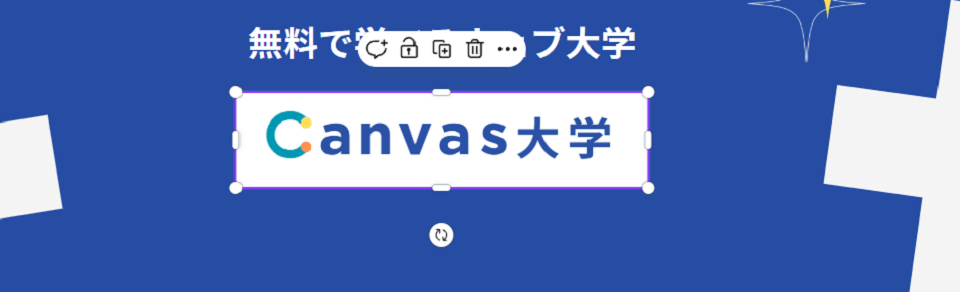
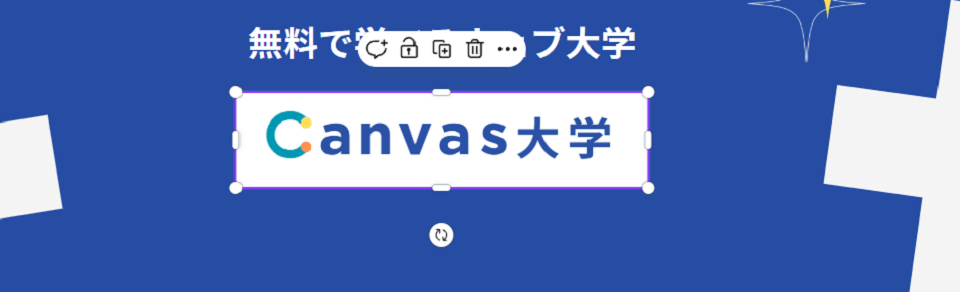
- 下線: テキストリンクには一般的に下線が引かれます。Canvaではテキストを選択し、ツールバーの「下線」オプションをクリックすることで設定できます。
- 色の変更: リンクであることがわかるように、テキストの色を他のテキストと異なる色に設定するのも効果的です。
- ボタンデザイン: 画像や図形にリンクを貼る場合は、クリック可能な「ボタン」としてデザインすると、ユーザーが直感的にリンクだと認識しやすくなります。
3. リンク先の関連性
貼るリンクは、デザインのコンテンツと密接に関連している必要があります。
- 関連性の高い情報へ誘導: 無関係なページへのリンクは、ユーザーの混乱を招き、エンゲージメントを低下させます。
- 期待通りのコンテンツ: リンクをクリックした際に、ユーザーが期待していたコンテンツが提供されるようにしましょう。例えば、「お問い合わせ」と書かれたボタンをクリックしたら、お問い合わせフォームに遷移するなどです。
4. 外部リンクと内部リンクの使い分け
- 外部リンク: 外部のウェブサイト(自社の公式サイト、SNS、ニュース記事、引用元など)への誘導に利用します。
- 内部リンク: Canvaデザイン内の異なるページやセクションへの誘導に利用します。長い資料の目次や、関連情報の補足説明などに有効です。
5. QRコードとの併用
特に紙媒体で配布するデザインの場合、リンクを直接クリックすることはできません。その際、QRコードと併用することで、オフラインからオンラインへのスムーズな誘導が可能です。
- CanvaでQRコードを作成する: CanvaにはQRコード作成機能が組み込まれています。
- 左側のサイドバーメニューから「アプリ」を選択します。
- 「QRコード」を検索して選択します。
- リンク先のURLを入力し、「QRコードを生成」をクリックします。
- デザインにQRコードを配置: 生成されたQRコードをデザインに配置し、ユーザーがスマートフォンでスキャンすることで、リンク先にアクセスできるようにします。
6. データ活用と効果測定
Canvaのリンク機能自体には、クリック数をトラッキングする機能はありません。しかし、リンク先のウェブサイト側でアクセス解析ツール(Google Analyticsなど)を設定しておくことで、Canvaから誘導されたトラフィックを測定し、デザインの効果を分析することが可能です。
- UTMパラメータの活用: リンクURLにUTMパラメータを追加することで、Canvaからのアクセスであることをより詳細にトラッキングできます。
- 例:
https://yourwebsite.com/?utm_source=canva&utm_medium=pdf&utm_campaign=product_launch - これにより、Google Analyticsなどで、どのCanvaデザインからどれくらいのユーザーが流入したかを分析することができます。
- 例:
Canvaでリンクを埋め込んだデザインの活用事例
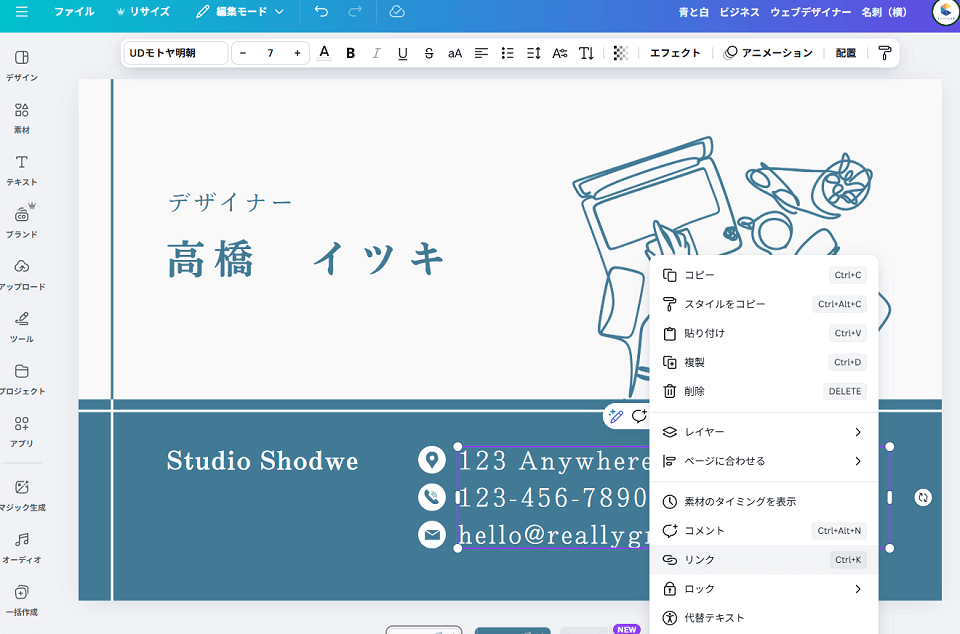
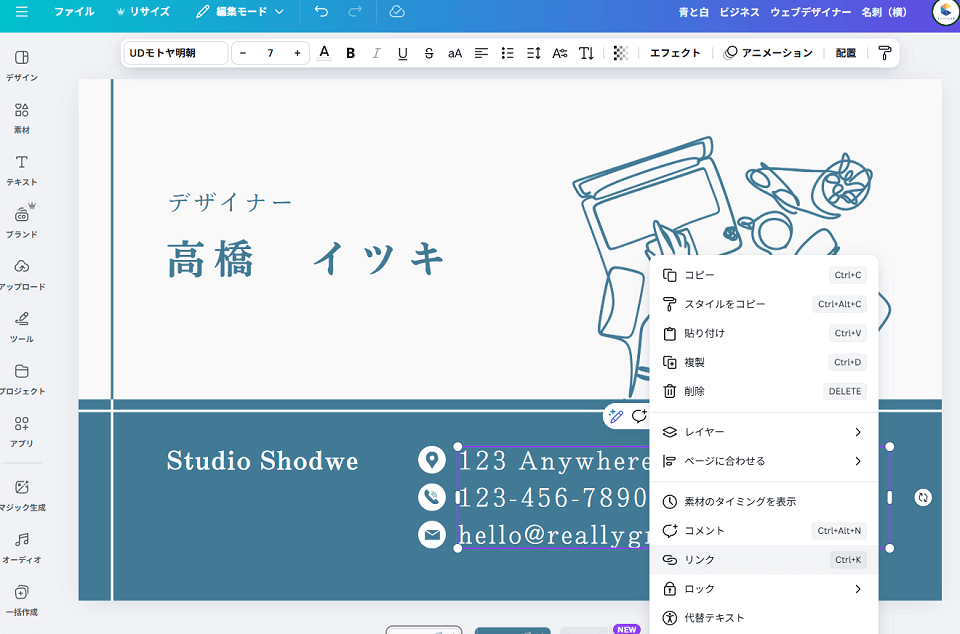
Canvaでリンクを埋め込むことで、様々な用途でデザインの価値を高めることができます。
1. プレゼンテーション資料
- 参考資料へのリンク: 発表中に引用したデータや論文へのリンクを貼ることで、聴衆が後で詳しく確認できるようにします。
- WebサイトやSNSへの誘導: 最後に自社のウェブサイトやSNSアカウントへのリンクを貼ることで、詳細情報や継続的な交流を促します。
- 目次から各スライドへのジャンプ: 長いプレゼンテーションの場合、目次スライドから各セクションのスライドへ直接移動できるように内部リンクを設定します。
2. PDF資料(eBook、ホワイトペーパー、製品カタログ)
- 購入ページへのリンク: 製品カタログであれば、各製品の購入ページへのリンクを直接埋め込むことで、購買意欲が高まったユーザーをスムーズに誘導できます。
- 関連資料へのリンク: 引用元や、関連する別のeBook、記事へのリンクを貼ることで、情報の深掘りを促します。
- お問い合わせフォームへのリンク: 資料を読んで興味を持ったユーザーが、すぐに問い合わせできるようにリンクを設定します。
3. オンライン名刺・プロフィールシート
- ポートフォリオサイトへのリンク: 自身の作品や実績を掲載したポートフォリオサイトへのリンクを貼ることで、興味を持った人が詳細を確認できるようにします。
- SNSアカウントへのリンク: Twitter、Instagram、LinkedInなど、各種SNSアカウントへのリンクをまとめ、ユーザーが自由に閲覧できるようにします。
- メールアドレスのリンク: メールアドレスをリンクにすることで、クリックするとメールクライアントが起動し、すぐにメールが送れるように設定できます(
mailto:your-email@example.com)。
4. 教育・学習資料
- 参考ウェブサイトへのリンク: 授業や講座の資料に、追加学習用のウェブサイトや動画へのリンクを貼ることで、学習効果を高めます。
- オンラインテストへのリンク: オンラインで実施するテストやクイズへのリンクを埋め込むことで、学習の定着度を確認できます。
5. 販促物(チラシ、ポスターのデジタル版)
- キャンペーンページへのリンク: 特定のキャンペーンやセール情報を掲載したページへのリンクを貼ることで、詳細を確認してもらい、コンバージョンを促進します。
- 地図アプリへのリンク: 店舗の場所を示す際、Googleマップなどの地図アプリへのリンクを貼ることで、スムーズな来店を促します。
よくある質問(FAQ)
本日の講座 まとめ
Canvaでデザインにリンクを貼ることは、単なる情報提供の手段を超え、ユーザーエクスペリエンスの向上、情報の信頼性確保、そして間接的なSEO効果にもつながる重要な機能です。本記事では、その具体的な方法から、トラブルシューティング、効果的な活用法まで、幅広く解説しました。
Canvaでリンクを貼る主要なポイント:
- 多様な要素にリンク設定が可能
- 内部リンクでデザイン内の移動もスムーズに
- PDF出力時もリンクは有効
- リンクが機能しない場合の対処法
- 最適化で効果を最大化。
- QRコードとの併用でオフライン連携も
- 効果測定で改善を
Canvaのリンク機能を使いこなすことで、あなたのデザインは単なる静止画ではなく、インタラクティブで情報価値の高いコンテンツへと進化します。ぜひ本講座を参考に、Canvaの可能性を最大限に引き出してください。

